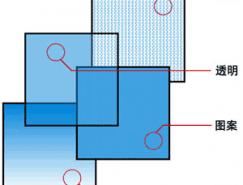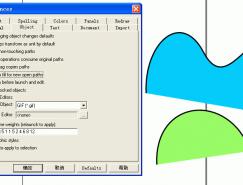5、噴管工具
在畫重復對象很多的作品時可以用噴管工具來提高工作效率,FH里自帶一些噴管對象,而真正有用的還是自制對象。
雙擊噴管工具,調出噴管面板。我們以雪花為例,畫若干大小不一的雪花(不一定要如圖中進行排列,這只是為了便于選取),但數量不能超過10個,換選擇工具將其一一選取,分別粘貼進噴管集中。由于雪花是白色的,和噴管集的背景同色,所以當你按下粘貼按鈕后并不能看到集中變化,你可以畫個別的東西貼進去看看。
由于用了動畫,說明就簡單一些了。為了節約資源,關于將雪花貼入集中的過程在圖中只演示了一朵,其它的操作相同。
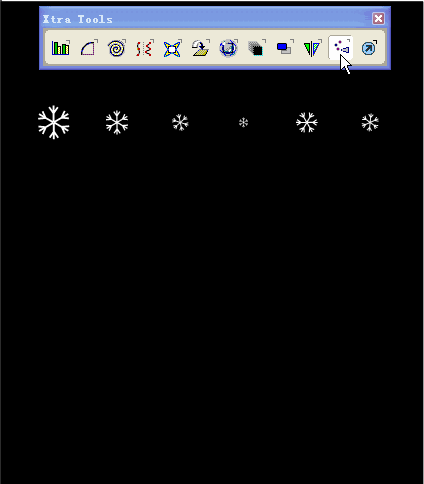
將雪花全部貼入后,關閉噴管面板,再次選擇噴管工具,在黑色背景上按下鼠標左鍵不放,畫出一個任意形狀來,大小不一的雪花從鼠標下噴出,很好玩的。你也可以一朵一朵的噴,方法是一下一下的按鼠標左鍵。這個工具在畫樹葉、草地、下雪天等畫面時特別有用。
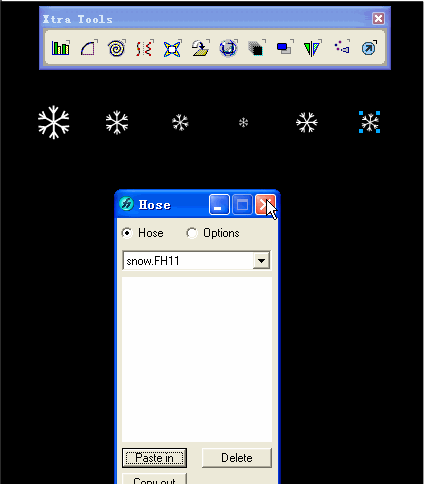
6、FH的動畫功能
FH可以做swf動畫,這不是新功能,至少在9里面已經有了,只是由于功能很弱,大家難得一用。不過既然有這功能,我們不妨了解一下,其實用來做逐幀動畫還是不錯的。
用一個簡單的例子來看:
1)畫任意兩個形狀,填充任意色。
2)進行調和(Blend),設步數(steps)在20步以上,如圖。步數越多,動畫越流暢,當然也越耗資源。不過對于現在的計算機來說,就是設個100來步也是不成問題的。
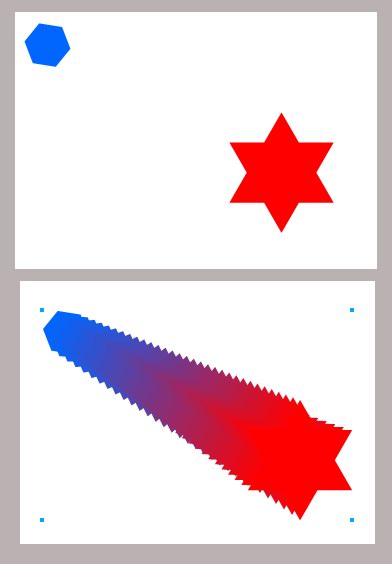
3)點擊菜單Xtras\Animate\Release to layer,這時調出圖層面板(F2)可以發現,由Blend產生的對象已分別分散到了各個層里。
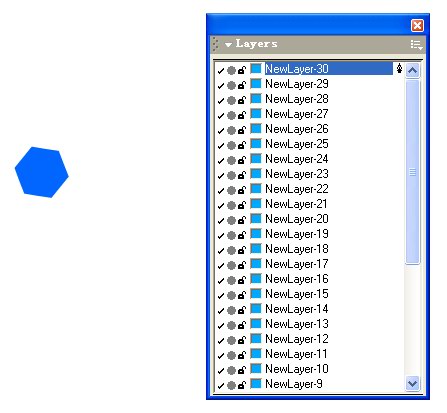
4)和Flash里一樣,按Ctrl+Enter進行動畫測試,是不是看到兩個形狀之間的變形動畫了?如果沒有動,注意屏幕左下角還有東西,相信你一眼就可以找到播放圖標。值得一說的最右邊的兩個圖標,一個是“Exprot Document”,用來導出文件(動畫或圖片);另一個是“Movie Settings”,動畫設置,一般默認即可,紅圈里是播放速度,和Flash的默認幀數是相同的。
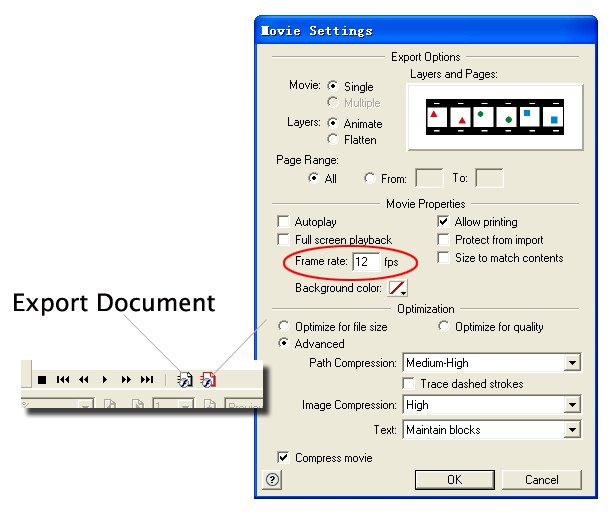
5)從上面的例子可以看出,FH的動畫是通過“層”來完成的,明白了這一點,我們就可以做逐幀動畫了。
推薦設計

優秀海報設計精選集(8)海報設計2022-09-23

充滿自然光線!32平米精致裝修設計2022-08-14

親愛的圖書館 | VERSE雜誌版版式設計2022-07-11

生活,就該這麼愛!2022天海報設計2022-06-02
最新文章

C4D玻璃教程:透明荷花其他教程2022-12-18

優雅的毛玻璃圖標設計教其他教程2021-11-27

如何用iPad畫一幅好看的畫其他教程2020-03-11

像素圖標繪制技巧其他教程2013-12-24